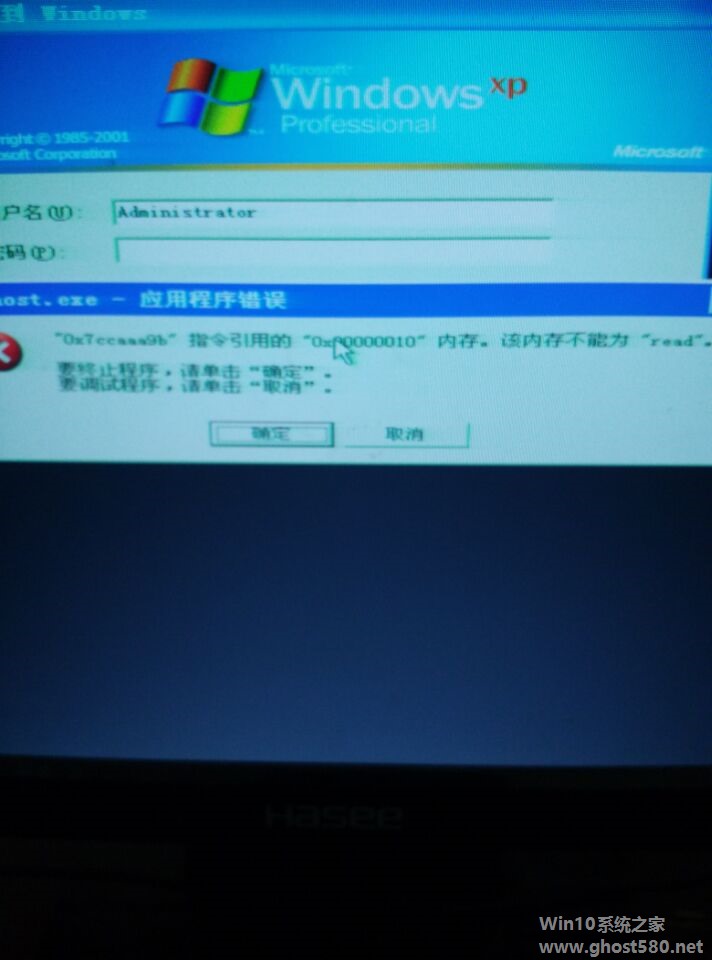-
XP系统使用打印机弹出Spoolsv.exe 应用程序错误怎么办
- 时间:2024-11-25 07:53:12
大家好,今天Win10系统之家小编给大家分享「XP系统使用打印机弹出Spoolsv.exe 应用程序错误怎么办」的知识,如果能碰巧解决你现在面临的问题,记得收藏本站或分享给你的好友们哟~,现在开始吧!
1.XP电脑使用打印机提示Spoolsv.exe应用程序错误的解决措施
在工作中,我们常常会使用到打印机,然而在WinXP系统中使用打印机时,偶尔会出现打印机显示Spoolsv.exe应用程序错误的情况,那么这是什么原因导致的呢?其实这一般是打印后台程序没有正常启动或者感染病毒造成的。要解决也不难,下面小编就把具体的解决方法分享给大家,一起来看看吧。
推荐:

步骤如下:
1、spoolsv.exe是PrintSpooler的进程,管理所有本地和网络打印队列及控制所有打印工作。若是这项服务被停用的话,我们就无法使用打印功能了。该进程属Windows系统服务。当找不到打印机的时候,可以先尝试在“运行”中,输入“services.msc“,回车启动”printspooler“这个服务(如图所示,此服务默认是自动启动的),然后再刷新打印机,你就会发现安装的打印机又回来了。

2、如果启动了这项服务之后,打印还是要报错的话,如spoolsv.exe应用程序错误或类似打印错误,则多半是中毒了,此时有两种解决办法,简单点的,安装第三方安全软件,清理木马,如果中的病毒不是很深,基本上可以解决问题。万一还不行,则只有试试手动处理了。进入正常电脑,复制C:\WINDOWS\system32下面的spool文件夹和spoolsv.exe文件备用,下载spooler.reg注册表文件备用。也可以在正常电脑上自己导出,方法:开始-运行,输入regedit,定位到HKEY_LOCAL_MACHINE_SYSTEM_CURRENTCONTROLSET_SERVICES_SPOOLER,导出注册表为文件spooler.reg.
3、重启有问题的电脑,然后进入安全模式,把之前准备的spool文件夹,spoolsv.exe文件拷贝到此电脑的C:\WINDOWS\system32下覆盖原文件,然后运行spooler.reg将注册表信息导入。重启电脑,看问题是不是解决了。如果居然还是不行的话,那就只能重装系统了!
以上就是今天小编给大家分享的XP电脑使用打印机提示Spoolsv.exe应用程序错误的解决措施了。方法很简单,我们只需修改一下注册表即可,希望可以帮到大家。
2.WinXP系统打印机显示Spoolsv.exe 应用程序错误怎么办
有WinXP系统的用户反映,最近在使用打印机的时候,打印机出现显示Spoolsv.exe -应用程序错误的情况。提示的是:“xxxxxxxxxx”指令用的“xxxxxxxxxx”内存,该内存不能为“written”。对于这样的问题我们应该怎样去进行解决呢?下面还是让小编来为大家介绍下这个问题的具体解决方法吧!

步骤如下:
一、首先设置下打印机后台程序
1、打开我的电脑,在地址栏输入:%SystemRoot%/System32/spool/PRINTERS按回车键,进入PRINTERS文件夹,把里面的所有文件都删除掉。
2、右键单击“我的电脑”,选择计算机管理。
3、在弹出的界面上选择“服务和应用程序”。
4、重新启动后台打印机程序服务:Print Spooler
二、重新安装打印机驱动
1、一般来说这样的报错都是打印机驱动系统文件损坏了,或者是打印机程序中病毒了。所以先重新安装打印机驱动试试,之前小编碰到这样的问题也是这样解决的,请看下面流程步骤。
2、打开开始菜单,选择打印机和传真。
3、右键属性点击打印机图标-》属性-》高级-》新驱动程序。然后安装流程重新选择打印机驱动安装好即可。
4、或者直接右键删除打印机,再右键单击空白处重新添加、安装网络打印机。
5、如果以上步骤都不能解决该问题,则说明你电脑中毒了,可以利用360杀毒软件恢复系统程序试试,也可以利用其它杀毒软件恢复系统文件,或者直接先杀杀毒,找出毒之后再重新安装打印机驱动。
关于以上WinXP系统打印机显示Spoolsv.exe 应用程序错误的解决方法就介绍完了,要是你在使用打印机的时候也遇到这样的问题,那么可以按照以上的方法去进行解决即可。
3.WinXP系统打印机显示Spoolsv.exe 应用程序错误的解决方法

步骤如下:
一、首先设置下打印机后台程序
1、打开我的电脑,在地址栏输入:%SystemRoot%/System32/spool/PRINTERS按回车键,进入PRINTERS文件夹,把里面的所有文件都删除掉。
2、右键单击“我的电脑”,选择计算机管理。
3、在弹出的界面上选择“服务和应用程序”。
4、重新启动后台打印机程序服务:Print Spooler
二、重新安装打印机驱动
1、一般来说这样的报错都是打印机驱动系统文件损坏了,或者是打印机程序中病毒了。所以先重新安装打印机驱动试试,之前小编碰到这样的问题也是这样解决的,请看下面流程步骤。
2、打开开始菜单,选择打印机和传真。
3、右键属性点击打印机图标-》属性-》高级-》新驱动程序。然后安装流程重新选择打印机驱动安装好即可。
4、或者直接右键删除打印机,再右键单击空白处重新添加、安装网络打印机。
5、如果以上步骤都不能解决该问题,则说明你电脑中毒了,可以利用360杀毒软件恢复系统程序试试,也可以利用其它杀毒软件恢复系统文件,或者直接先杀杀毒,找出毒之后再重新安装打印机驱动。
WinXP系统打印机显示Spoolsv.exe 应用程序错误的解决方法就给大家详细介绍到这里了;你在使用打印机的时候,也有遇到只要的情况的,那请你参考一下上述的方法去解决,希望能够帮助到你们!
以上就是关于「XP系统使用打印机弹出Spoolsv.exe 应用程序错误怎么办」的全部内容,本文讲解到这里啦,希望对大家有所帮助。如果你还想了解更多这方面的信息,记得收藏关注本站~
Win10系统之家独★家使★用,转载请注明出处!
相关文章
-

XP系统使用打印机弹出Spoolsv.exe 应用程序错误怎么办
1.XP电脑使用打印机提示Spoolsv.exe应用程序错误的解决措施在工作中,我们常常会使用到打印机,然而在WinXP系统中使用打印机时,偶尔会出现打印机显示Spoolsv.exe应用程序错误的情况,那么这是什么原因导致的呢?其实这... -
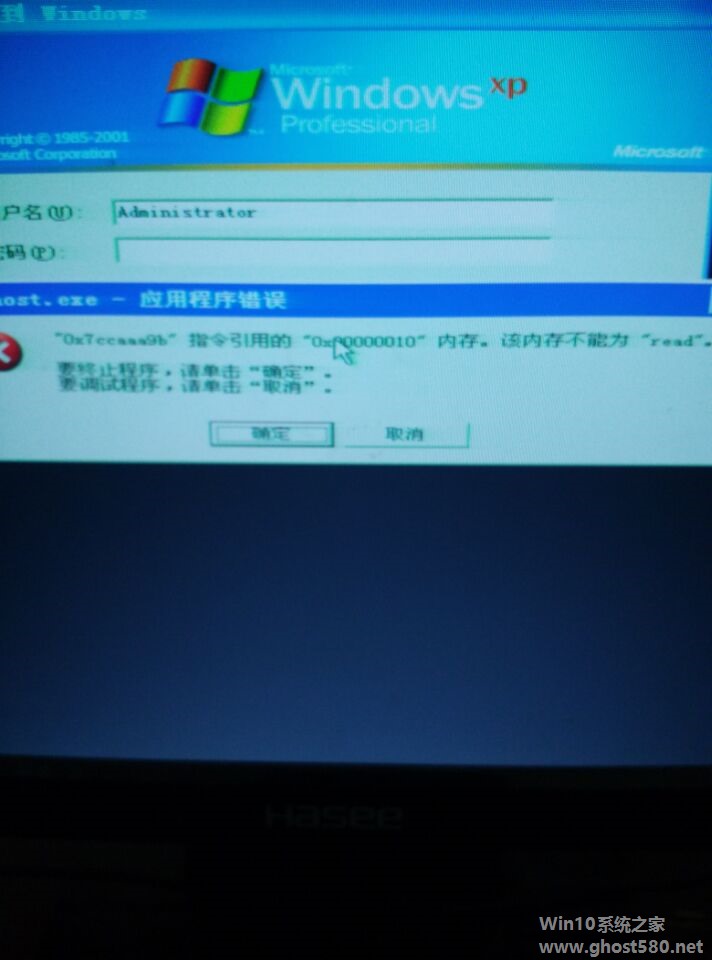 1.一开机显示spoolsv.exe应用程序错误未感染病毒可尝试:spoolsv.exe是系统的打印服务程序,这个程序损坏了相应的打印就不能进行,这个服务是自动启动的,所以一开机就会出错,你到其它好的电脑上,在C:\WINDOWS\system32...
1.一开机显示spoolsv.exe应用程序错误未感染病毒可尝试:spoolsv.exe是系统的打印服务程序,这个程序损坏了相应的打印就不能进行,这个服务是自动启动的,所以一开机就会出错,你到其它好的电脑上,在C:\WINDOWS\system32... -

win10系统提示werfault exe应用程序错误如何解决
1.win10系统出现Werfault.exe应用程序错误怎么办有时候我们在使用win10系统的时候,出现Werfault.exe应用程序错误,无法正常打开应用,怎么办呢,下面来分享一下解决的方法工具/原料win10系统解决Werfault.exe应用程序... -

安装系统是每台电脑必不可少的一个步骤,因为只有安装了系统之后,电脑才能使用,但是有时候我们在安装系统的时候会遇到一些问题,最常见的要数读取文件错误了,那么安装系统出现读取文件错误怎么办呢?不懂的朋友赶紧看看小编整理的内容吧!
以下是安装WinXP操作系统过程中,提示“安装程序无法复制文件”,需要如何处理?
根据上述现象的问题处理,总结得到的原因也是有多种可能性...